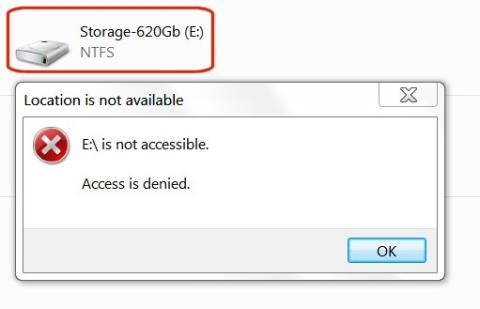Í þessari grein munum við leiðbeina þér hvernig á að endurheimta aðgang að harða disknum þínum þegar hann bilar.
Hvernig á að endurheimta aðgang að harða disknum
Þegar þú tengir áður notað drif við nýja eða aðra tölvu annað hvort sem ytra eða innra drif, muntu ekki hafa aðgang að því drifi. Þegar þú reynir að skoða, bæta við eða eyða skrám á því drifi færðu villuboðin: " E:\ er ekki aðgengilegt. Aðgangi er hafnað ". Skilaboðin á disknum þínum geta verið önnur, en ekki hafa áhyggjur, það er lausn.

Í Windows 7, þegar þú skoðar drif í Windows Explorer, mun eitt af drifunum sem þú varst að bæta við ekki tilkynna nein gögn um stærð þess eða laust pláss.

Þetta vandamál verður einfaldlega lagað með tveggja þrepa ferli. Í fyrsta lagi verður þú að taka aftur eignarhald á harða disknum og leyfa þér síðan að vera nýr eigandi.
Athugið : Ekki reyna þetta á C:\ drifinu (ræsidrifið), því það mun breyta kerfinu og valda því að þú setur upp Windows aftur.
1. Taktu aftur eignarhald
Í Windows Explorer, hægrismelltu á drifið sem þú vilt eiga og veldu síðan Properties úr fellivalmyndinni.
Smelltu á Security flipann .

Smelltu á Advanced hnappinn .

Smelltu á Owner flipann í Advanced Security Settings .

Smelltu á Breyta hnappinn.

Smelltu á hnappinn Aðrir notendur eða hópar.

Í hlutanum " Object Types " skaltu taka hakið úr öllum reitum nema Notendur og smelltu síðan á OK .
Smelltu á Advanced hnappinn.

Smelltu á Finndu núna hnappinn.

Í hlutanum Leitarniðurstöður skaltu smella á notandanafnið sem þú skráðir þig inn í Windows og smelltu síðan á Í lagi.

Staðfestu rétt notandanafn í hlutaglugganum og smelltu á OK.

Hakaðu í reitinn við hlið Skipta út eiganda um undirgáma og hluti .

Þú munt sjá viðvörunarskilaboð " Öllum heimildum verður skipt út... ". Þetta er mjög eðlilegt. Smelltu á Já .

Stöðugluggi birtist sem tilkynnir að skráarheimildir hafi breyst.

Ef þú sérð villuboðin „ Aðgangi er hafnað “ þá er ekkert vandamál. Þessi skilaboð vísa aðeins til ákveðinnar kerfisskrár sem verið er að nota. Þú þarft ekki að hafa aðgang að því. Ýttu bara á hnappinn Halda áfram.

Smelltu á OK á síðustu skilaboðunum í Windows öryggisglugganum.

Með því að gera ofangreind skref hefurðu endurheimt eignarhald á harða disknum.
2. Veita aðgang
Í Windows Explorer, hægrismelltu á drifið sem þú tók aftur eignarhald á, veldu síðan Eiginleikar í fellivalmyndinni.
Undir Eiginleikar velurðu Security flipann . Þú munt sjá notendanafnið þitt í hóp- eða notendanafnaglugganum . Smelltu á notandanafnið til að auðkenna það og smelltu síðan á Breyta hnappinn .

Í Leyfa dálknum , merktu við Full stjórnun reitinn og smelltu síðan á OK hnappinn .

Harði diskurinn mun birtast í Windows Explorer með upplýsingum um stærð hans og laust pláss. Þú getur smellt á það, skoðað möppurnar, bætt við, eytt eða breytt skrám ef þörf krefur.

Með ekki mjög flóknum aðgerðum geturðu fengið aftur aðgang að harða disknum þínum. Ef þú lendir í svipaðri villu, ekki gleyma að nota þessa aðferð!
Gangi þér vel!